win10升级重启后黑屏怎么解决
- 分类:Win10 教程 回答于: 2021年01月12日 08:01:01
win10是美国微软公司研发的一款应用操作系统,也是最新一代操作系统,系统会自动推送并升级新版本,但也会出现严重的bug,就是开机黑屏问题,那么win10升级重启后黑屏应该怎么解决呢?
下面小编给您介绍一下解决办法:
1、首先,用户开机进入系统时,长按电源键关机,重复3次左右,开机后出现高级恢复界面。
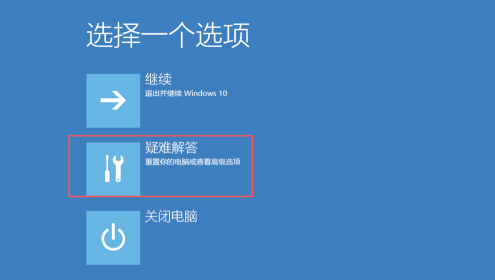
2、第二,点击疑难解答——高级选项——启动设置——重启,选择安装模式。
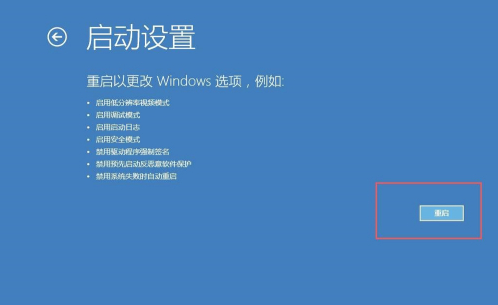
3、第三,电脑进入安全模式后,干净启动的操作步骤如下:
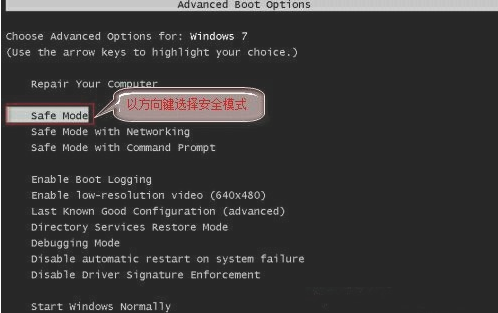
4、第四,按“Win+R”打开“运行”窗口, 输入msconfig后回车,弹出系统配置对话框。
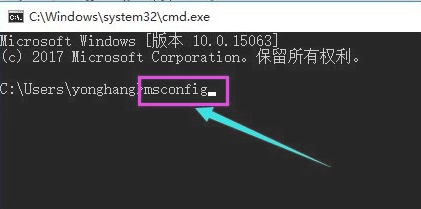
5、第五,在“常规”标签页,单击“有选择的启动”,清除“加载启动项”上面的勾。在“服务”标签页,单击“隐藏所有Microsoft”服务,然后单击全部禁用。
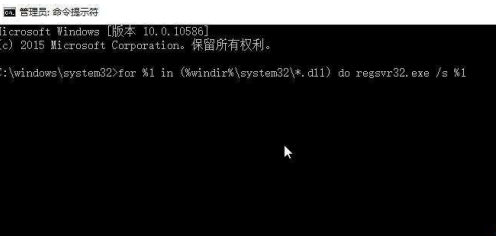
6、最后,切换到“启动”标签页,点击打开任务管理器——启动项——禁用。确定保存后,重新启动系统即可。
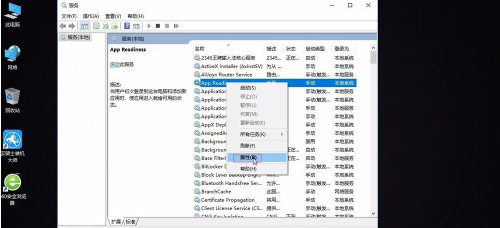
以上就是小编给您带来的win10升级重启后黑屏怎么解决的全部内容,希望可以提供帮助。
 有用
26
有用
26


 小白系统
小白系统


 1000
1000 1000
1000 1000
1000 1000
1000 1000
1000 1000
1000 1000
1000 1000
1000 1000
1000 1000
1000猜您喜欢
- windows10是否需要分盘2020/08/22
- win10鼠标光标乱跑怎么解决2020/07/13
- 装机吧官网工具一键安装win10系统教程..2022/07/14
- 小编教你win10家庭版和专业版的区别..2017/10/17
- 联想电脑在线安装win10系统2020/07/02
- 电脑怎么一键重装系统win102022/06/09
相关推荐
- 电脑一键重装系统win10的步骤教程..2021/09/25
- 教你如何简单快速的调节电脑鼠标的灵..2021/07/04
- win10系统dnf解除安全模式的方法..2021/10/31
- 冻结窗口,小编教你如何冻结Excel表格..2018/05/18
- 笔记本win10开机密码怎么取消的教程分..2021/07/14
- 常用的win10激活工具有哪些2022/11/03

















